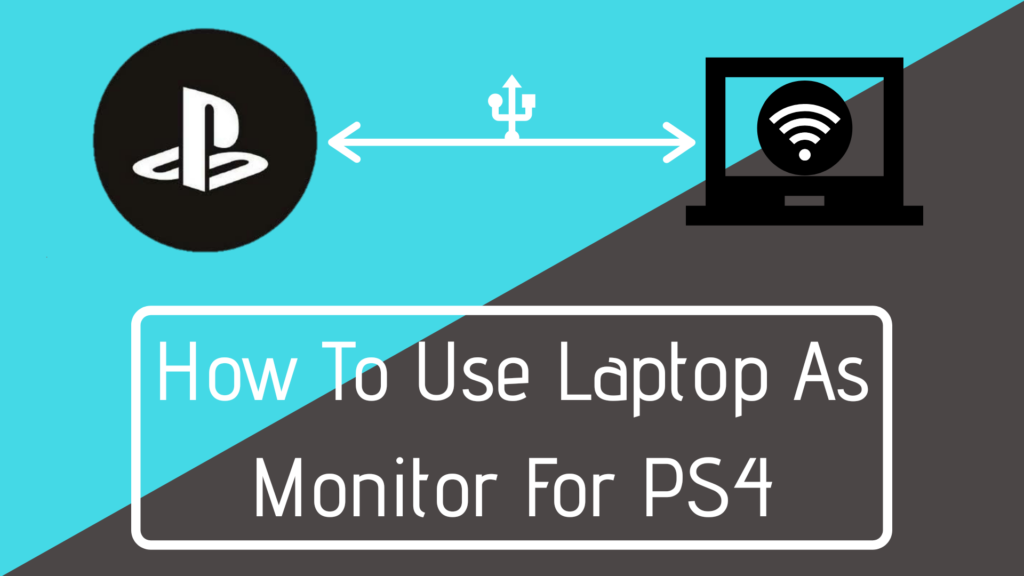
Pokud jste fanoušky her, určitě vás potěší výkon a funkce, které PS4 nabízí. PS4 je jednou z nejlepších herních konzolí a hraní na ní je docela zábavné. Díky hraní ve vysokém rozlišení, více než stovce herních možností, ze kterých si můžete vybírat, se můžete toulat celé hodiny. Ať už máte rádi strategické hry, akční hry, nebo chcete řádit a všude zabíjet zombie, konzole PS4 vám to pokryje.
Tak co kompatibilita, někdy nemáme doma k dispozici obrazovku, abychom mohli hrát, protože se někdo dívá na televizi, nebo v nejhorším případě, když je vaše televize mimo opravu! V takových situacích se mnoho hráčů zajímá o to, jak použít notebook jako monitor pro PS4. Hráčům to umožní, aby se pomocí notebooku jako monitoru dostali rovnou do akce a nemuseli už nikdy čekat, až na ně přijde řada u televize.
Jak používat notebook jako monitor pro Sony PS4
Použití notebooku jako monitoru pro sony ps4 není tak jednoduché, jako připojit kabel HDMI z herní konzole k notebooku, a můžete hrát hry. Kdyby to bylo tak snadné, dělal by to už dávno každý se svým PlayStationem a připojil by herní konzoli k notebooku. Je možné takové propojení provést? Odpověď zní ano, je to možné, ale je to trochu složitější proces, který je třeba zvládnout, a když se snažíte provést propojení konzole s notebookem, musíte si nasadit myšlenkovou čepici.
Pro hraní her na PS4 potřebujete notebook, který je kompatibilní s videovstupem, nicméně ve většině notebooků možnosti takového připojení nejsou, a pokud si myslíte, že tento problém snadno vyřešíte, pak se máte ještě co učit. K notebooku nelze připojit kabel HDMI a začít hrát hry na displeji notebooku. Připojení HDMI je pouze jednosměrné a nepodporuje dupletní propojení. Porty HDMI na systému PS4 i na notebooku, jsou výstupní porty, to znamená, že nemůžete vytvořit spojení mezi dvěma z nich a získat výstup na obrazovce notebooku.
Zde vás budu informovat o dvou způsobech, kterými se můžete řídit, po dodržení těchto dvou způsobů budete mít připojení k použití obrazovky notebooku jako monitoru pro hry na systému PS4.
Jak používat notebook jako monitor pro PS4 pomocí snímací karty
První způsob zahrnuje připojení konzole k notebooku pomocí snímacích karet videa. Tato metoda není vůbec složitá. Budete však muset utratit několik dolarů, abyste si připravili veškeré vybavení pro toto nastavení. Věci, které potřebujete k sestavení systému, zahrnují notebook, kartu pro zachytávání videa, připojení k ethernetu nebo WiFi, kompatibilitu se sdílením souborů a kabel HDMI.
Naše doporučené zařízení pro zachytávání videa:

Krok 1
První věc, kterou musíte udělat, je zapnout možnost sdílení souborů v nabídce PS4 pod kartami nastavení a pomocí možnosti sítě najdete možnost nastavení sítě, nyní získáte přístup k internetovému připojení. Při nedostatku bezdrátového připojení k internetu můžete použít směrovač WiFi a k připojení použít konfiguraci systému PS4 a počítače.
Krok 2
Po navázání připojení můžete nyní rychle spustit streamování mezi dvěma počítači. Poté budete muset připojit kartu pro snímání videa k notebooku pomocí portu USB. Grafické karty se vyrábějí s instalační sadou a instalace a nastavení programu je snadné jako facka.
Krok 3
Nyní budete potřebovat připojení s-video, které rychle získáte v prodejně tamtéž, a pomocí tohoto připojení připojíte grafickou kartu ke konzoli PS4. Nyní jen dávejte pozor na propojení HDMI-In se snímací kartou, zatímco HDMI-Out se propojí s herní konzolí PS4.
Krok 4
Po připojení snímací karty ke konzoli PS4 spusťte software a zapněte PS4. Software bude automaticky sledovat konzoli PS4 a zobrazí ji na obrazovce notebooku. Bum, teď už nemusíte držet koně, abyste ukázali své řádění ve hrách.
Také čtěte: 10 nejlepších závodních her, které si můžete zahrát v roce 2020
Jak používat notebook jako monitor pro PS4 s HDMI
S konzolí PS4 máte k dispozici Sony Remote Play, a to je nástroj, který vám umožní streamovat hry PS4 na notebooku. Tento systémový nástroj umožňuje vzdálené připojení k systému PS4, takže si můžete plynule užívat hraní her. Stejně jako u prvního způsobu, o kterém jsme hovořili výše, budete pro toto nastavení potřebovat herní konzoli, notebook, kabel USB nebo bezdrátový adaptér Dualshock 4 USB a svůj účet nastavený na platformě PlayStation. Toto uspořádání bude fungovat pouze v případě, že vaše internetové připojení je vysokorychlostní.
Před zahájením procesu si musíte před nastavením na notebooku zajistit obrazovku LCD; budete ji potřebovat pro některá systémová nastavení systému PS4.
Krok 1
Nejprve si musíte z webových stránek společnosti Sony stáhnout nejnovější verzi aplikace pro vzdálenou hru, která je kompatibilní s vaším notebookem s operačním systémem Windows nebo Mac. Aplikace je dodávána s instalačním programem a její stažení pro vás nebude příliš složité.
Krok 2
Po dokončení instalace zapněte systém PS4 a přejděte do nastavení, kde povolíte funkci Připojení ke vzdálené hře. Nyní budete mít přístup k síti pro hry tím, že budete mít systém PS4 aktivovaný nebo jej necháte jen v klidovém režimu. Pokud si nejste jisti, zda je váš systém PS4 ve výchozím nastavení v klidovém režimu, můžete to prozkoumat v nastavení úspory energie, a pokud konzole není v klidovém režimu, můžete ji v nastavení nastavit do klidového režimu.
Krok 3
Nyní přepněte „Povolit zapnutí“, abyste mohli spustit konzoli ze sítě. Zapněte aplikaci Remote Application na svém notebooku a najděte v ní možnost nastavení. Zde můžete nastavit rozlišení obrazovky, které je v ideálním případě 720p. K propojení ovladače s počítačem můžete použít kabel USB.
Krok 4
Ovladače můžete spárovat s notebookem tak, že připojíte adaptér USB a na několik sekund jej stisknete. Na aplikaci Remote Play se zobrazí tlačítko Start, nyní klikněte na tlačítko Start, aplikace vás přenese na přihlašovací obrazovku Play Station v síti a aplikace automaticky vybere váš systém PS4 v systému. Nyní jste připraveni streamovat hry na notebooku pomocí této metody.
.